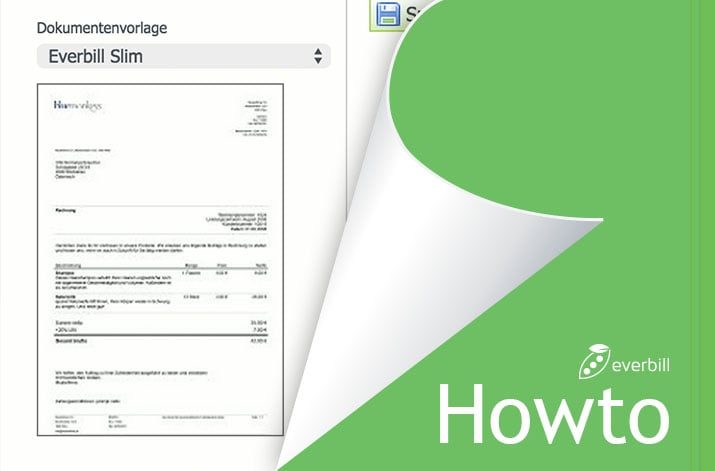
- Sie wollen wissen, wie Sie Ihre Rechnungen und Geschäftsdokumente mit Ihrem Logo versehen und grafisch aufwerten können? Dann ist dieses “Howto” genau das Richtige für Sie. Hier erfahren Sie nämlich, wie Sie Ihren digitalen Dokumenten durch grafische Lösungen zusätzliche Wirkung und Professionalität verleihen können.
Lesen Sie hier:
- Wie Sie Ihr Logo auf Geschäftsdokumenten platzieren
- Wie Sie Schriftstücke grafisch aufwerten
- Wie Sie das richtige Design für Ihre Dokumente festlegen
Damit Sie ein Briefpapier erstellen bzw. hochladen können, müssen Sie zunächst das everbill Cockpit aufrufen. Gehen Sie nun in die “Einstellungen” und drücken Sie den Sub-Menüpunkt “Allgemein”.
Nun sind Sie bei den Einstellungen angelangt und können so Ihr Briefpapier erstellen:
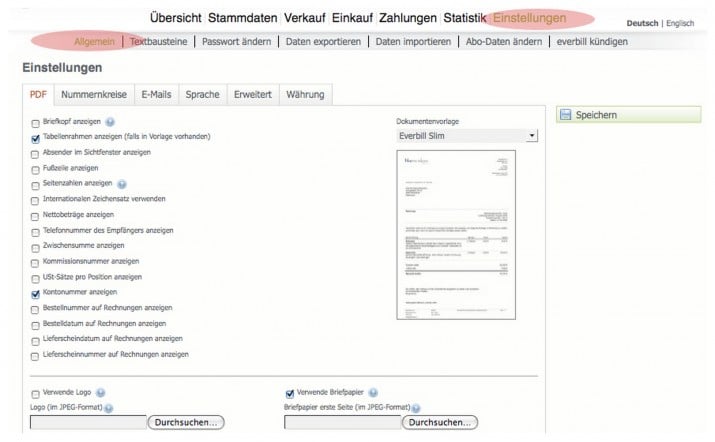
Im Tab “PDF” können Sie entweder ein Logo oder ein Hintergrundbild für die erste oder die Folgeseite Ihres Geschäftspapiers hochladen (Bitte im .jpg-Format). Das Logo wird dementsprechend im oberen Bereich platziert.
Das Briefpapier erstellen:
Die Dokumentvorlage ermöglicht es Ihnen, zwischen mehreren Kategorien an Designs zu wählen. “Classic”, “Slim”, “Slim 2″ und “Classic Slim”. Die verschiedenen Versionen werden Ihnen in der Vorschau angezeigt. Wir empfehlen Ihnen jedoch, das Dokument per Doppelklick runterzuladen und die Originalansicht zu überprüfen.
Kommt Ihnen Ihr Logo zu wenig zur Geltung, oder wollen Sie zusätzliche Design-Attribute ausführen – so empfehlen wir die Briefpapier Funktion.
Das Design festlegen:
Hier können Sie ein vorgefertigtes Design-Template Ihrer Geschäftsdokumente hochladen. Dies hat den Vorteil, dass Sie all Ihren Geschäftsdokumenten (Rechnungen, Mahnungen, Angebote, etc.) dasselbe Design verleihen können – und das mit nur wenigen Klicks.
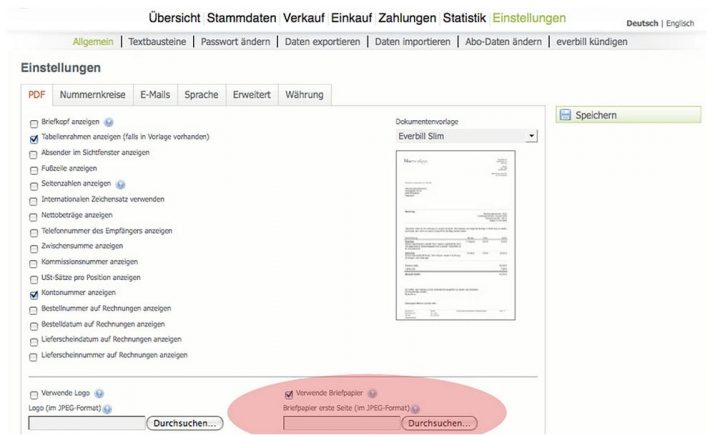
Seitenränder und Co. einstellen:
Weiter unten finden Sie weitere Einstellungsmöglichkeiten. Bei “Seitenrändern” können Sie die Abstände des Dokumenteninhalts zum Seitenrand verändern. Die Fußzeile wird am unteren Ende des PDF-Dokuments dargestellt. Die weiteren Einstellungen können Sie nach Belieben aktivieren, indem Sie diese mit einem “Hakerl” versehen.
Zusatztipp:
WICHTIG: Passen Sie die Dokumentenvorlage unbedingt an Ihr Design an. Ansonsten könnte es hier zu Textüberschneidungen mit Spalten oder dem Hintergrunddesign kommen.
Mit everbill bieten wir Ihnen die ideale Software-Lösung zur selbstständigen Verwaltung Ihres Unternehmens. Klicken Sie hier und testen Sie everbill ein Monat unverbindlich & kostenlos.
Kommentare